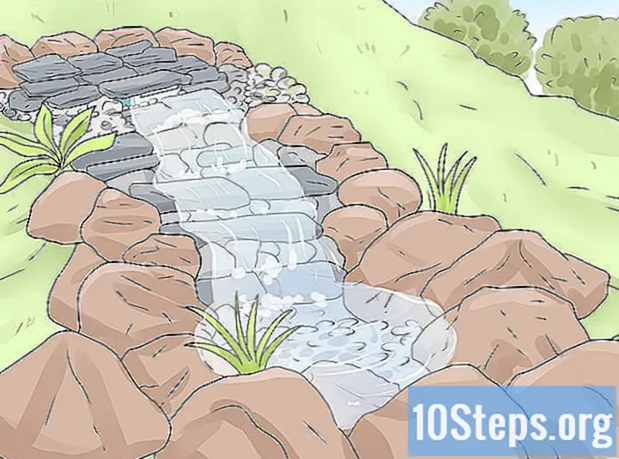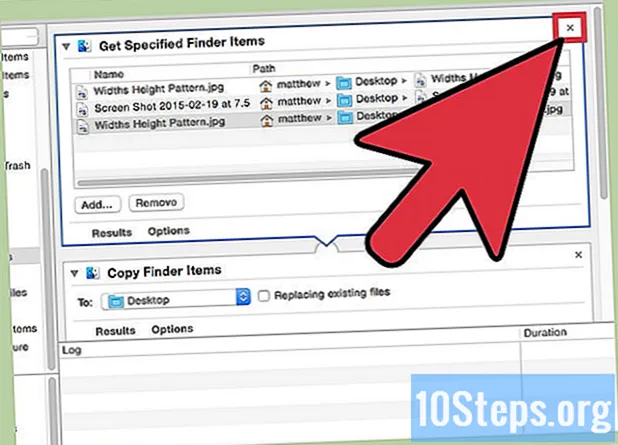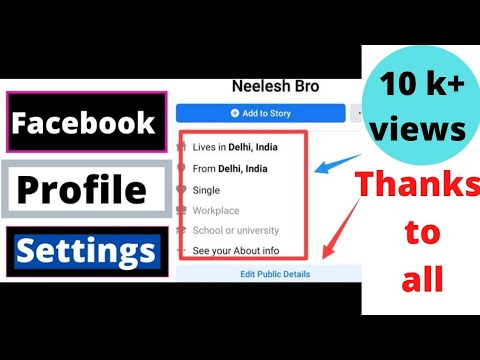
কন্টেন্ট
ফেসবুকে প্রত্যেকেই তাদের প্রোফাইল ডেটা পূরণ করবে বলে আশা করা হচ্ছে। তবে টাস্কটি উদ্বেগজনক বলে মনে হতে পারে, বিশেষত যে পরিমাণ তথ্য প্রবেশ করা দরকার তা বিবেচনা করে। ভয় পাবেন না! এই নিবন্ধে, আপনি কীভাবে সহজে এবং বুদ্ধিমানভাবে এই তথ্য পূরণ করবেন তা শিখবেন; শুধু নীচের নির্দেশাবলী অনুসরণ করুন.
ধাপ
পরিদর্শন ফেসবুক ওয়েবসাইট এবং আপনার অ্যাকাউন্টে লগ ইন করুন। আপনি প্রোফাইলের কোনও সংস্করণ ব্যবহার করেন না কেন আপনাকে আপনার নিউজ ফিডে নেওয়া হবে।

পৃষ্ঠার উপরের ডানদিকে আপনার নামের উপর ক্লিক করুন।
আপনার প্রোফাইলের টাইমলাইনে আপনার নামের নীচের লিঙ্কটি সনাক্ত করুন, "সম্পর্কে" হিসাবে চিহ্নিত।

"সম্পর্কে" লিঙ্কে ক্লিক করুন। এটি আপনাকে আপনার অ্যাকাউন্টের জন্য প্রদর্শিত সমস্ত তথ্য সমৃদ্ধ একটি পৃষ্ঠায় নিয়ে যাবে।
আপনি সংশোধন করতে চান এমন বিভাগ এবং অ্যাকাউন্টের ধরণের সন্ধান করুন। "ওয়ার্ক এবং শিক্ষা", "আপনি যে জায়গাগুলি বাস করেছিলেন" (শহরে এবং বর্তমান), "বেসিক তথ্য" (জন্মের তারিখ, ঠিকানা, ধর্মীয় বিকল্পগুলি, রাজনৈতিক মতামত, ইত্যাদি), ইত্যাদির মতো কয়েকটি বিকল্পের মধ্যে নির্বাচন করা সম্ভব Details আপনার সম্পর্কে ”(প্রিয় উক্তি, বা আপনাকে কী করে তোলে তা চিহ্নিত করার জন্য কিছু আপনি), একটি পৃথক "যোগাযোগের তথ্য" বিভাগ (বিকল্প সাইটগুলির জন্য যোগাযোগের তথ্য এবং যোগাযোগের বিশদ সম্বলিত) এবং "প্রিয় কোটস" হিসাবে পরিচিত একটি বাক্স। এই পৃষ্ঠাটি থেকে আপনি কীভাবে অন্যান্য আত্মীয়দের সাথে ফেসবুক অ্যাকাউন্টের সাথে সাক্ষাত করেছেন তা পূরণ করার জায়গা রয়েছে।

নীচের বিভাগে আপনার সেটিংস সামঞ্জস্য করার পদক্ষেপগুলি অনুসরণ করুন ("আপনার সেটিংস সামঞ্জস্য করুন" শিরোনাম)।
7 এর 1 ম অংশ: আপনার কাজের সেটিংস সামঞ্জস্য করুন
"কাজ এবং শিক্ষা" লেবেলযুক্ত বাক্সটি সন্ধান করুন।
বাক্সের উপরের ডানদিকে "সম্পাদনা" বোতামটি ক্লিক করুন।
প্রাথমিকভাবে চিহ্নিত "আপনি কোথায় কাজ করেন?" বক্সটিতে ক্লিক করুন’.
আপনি যে প্রতিষ্ঠানের জন্য কাজ করেছেন তার নাম লিখুন। শহর / রাজ্যের তথ্য যুক্ত করবেন না। নামই যথেষ্ট। আপনি টাইপ করার সাথে সাথে ফিল্টার করা ফলাফলের একটি তালিকা উপস্থিত হবে।
- কখনও কখনও, প্রবেশ করা সংস্থার মতো কোনও সংস্থা না থাকলে, "অ্যাড (সংস্থার নাম)" নামক একটি লাইন উপস্থিত হবে।
- সঠিক সংস্থায় ক্লিক করুন।
আপনি সংস্থায় কত বছর কাজ করেছেন এবং আপনার অবস্থান নির্ধারণ করুন, আপনি কোন পুরষ্কার জিতেছেন ইত্যাদি সম্পর্কে আরও পরিষ্কারভাবে "সম্পাদনা" লিঙ্কটিতে ক্লিক করুন etc. তারপরে শেষ হয়ে গেলে "কাজ যোগ করুন" এ ক্লিক করুন।
মূল লেবেল অনুসারে "কাজ এবং শিক্ষা" বাক্সের উপরের ডানদিকে "পরিবর্তনগুলি সংরক্ষণ করুন" বাক্সটিতে ক্লিক করুন।
7 এর 2 অংশ: আপনার শিক্ষার সেটিংস সামঞ্জস্য করুন
"কাজ এবং শিক্ষা" লেবেলযুক্ত বাক্সটি সন্ধান করুন।
এই বাক্সের উপরের ডানদিকে "সম্পাদনা" বোতামটি ক্লিক করুন।
আপনার কাজের ইতিহাসের নীচের বাক্সটিতে ক্লিক করুন, যা প্রাথমিক শিরোনাম দ্বারা পরিষ্কারভাবে সনাক্ত করা উচিত "আপনি কোন কলেজ / বিশ্ববিদ্যালয়ে পড়াশোনা করেছেন?”.
আপনার কলেজের নাম টাইপ করা শুরু করুন। শহর বা রাজ্যের তথ্য যুক্ত করবেন না। নামই যথেষ্ট। আপনি টাইপ করার সাথে সাথে ফিল্টার করা ফলাফলের একটি তালিকা উপস্থিত হবে।
- যদিও বেশিরভাগ বিশ্ববিদ্যালয়গুলি তালিকাভুক্ত রয়েছে, কিছু থাকবে না, সুতরাং এই ত্রুটিগুলি সামঞ্জস্য করা প্রয়োজন হবে।
- তদতিরিক্ত, নীচে আরও একটি সম্পাদনা বাক্স রয়েছে, যা প্রাথমিকভাবে "আপনি কোন বিদ্যালয়ে উচ্চ বিদ্যালয়ে গিয়েছিলেন?" প্রশ্নটি দেখায়, যেখানে আপনি আপনার স্কুল যুক্ত করতে পারেন।

সঠিক বিশ্ববিদ্যালয়ে ক্লিক করুন।
আপনি যে কলেজ / বিশ্ববিদ্যালয় / কলেজে পড়াশুনা করেছেন, কোন কোর্সে আপনি দাঁড়িয়েছেন বা স্নাতক হয়েছেন ইত্যাদি ইত্যাদি বিষয়ে আরও পরিষ্কারভাবে জানাতে "সম্পাদনা করুন" লিঙ্কটিতে ক্লিক করুন etc., পাশাপাশি তাদের শিক্ষায় আরও অনেক দুর্দান্ত সাফল্য।
সমাপ্তির পরে "একটি শিক্ষাপ্রতিষ্ঠান যুক্ত করুন" বোতামটি ক্লিক করুন এবং অন্যান্য সমস্ত অতিরিক্ত তালিকা সম্পূর্ণ করুন।
আসল পরিচয় অনুসারে "কাজ এবং শিক্ষা" বক্সের উপরের ডানদিকে "পরিবর্তনগুলি সংরক্ষণ করুন" বাক্সটিতে ক্লিক করুন।
7 এর অংশ 3: আপনার হোম সেটিংস সামঞ্জস্য করুন
"আপনি যে জায়গাগুলিতে ছিলেন" লেবেলযুক্ত বাক্সটি সন্ধান করুন। এটি খুঁজে পেতে আপনার কিছুটা নিচে স্ক্রোল করতে হতে পারে। এই বাক্সের উপরের ডানদিকে "সম্পাদনা" বোতামে ক্লিক করুন।
"বর্তমান শহর" লেবেলযুক্ত খালি বাক্সটিতে ক্লিক করুন। পাঠ্য বাক্সে আপনার বর্তমান শহরটি প্রবেশ করান, এবং যদি এটি শেষে উপস্থিত না হয় তবে আপনার রাজ্যে প্রবেশ করুন। কেবল ম্যাপযুক্ত শহরগুলি ব্যবহার করুন। ফেসবুকের দৃষ্টিতে, কোনও "বিভ্রান্তি" অবস্থা নেই (যদি আপনার শহরের নামটি "উজ্জ্বল" হয় এবং আপনার রাষ্ট্রটি "বিভ্রান্তি" হয় তবে "ব্রিলিয়ান্ট কনফিউশন" টাইপ করবেন না, যেমনটি পাওয়া যাবে না এবং আপনি পাবেন) একটি ভুল এবং যাচাই করা যায় না এমন অবস্থান যুক্ত করেছে।
- এটি বিশ্বব্যাপী পাওয়া যায় যে কোনও শহর এবং রাজ্য কার্যত গ্রহণ করবে, তবে প্রদেশগুলির মতো কিছু অতিরিক্ত তথ্যের প্রয়োজন হতে পারে। সুতরাং, পূর্বেই হতে হবে।

- এটি বিশ্বব্যাপী পাওয়া যায় যে কোনও শহর এবং রাজ্য কার্যত গ্রহণ করবে, তবে প্রদেশগুলির মতো কিছু অতিরিক্ত তথ্যের প্রয়োজন হতে পারে। সুতরাং, পূর্বেই হতে হবে।
সমাপ্ত হলে বাক্সের উপরের ডানদিকে "সংরক্ষণ করুন" বোতামে ক্লিক করুন।
7 এর 4 র্থ অংশ: "আপনার সম্পর্কে" সেটিংস পরিবর্তন করুন
"আপনার সম্পর্কে" লেবেলযুক্ত বাক্সটি সন্ধান করুন। এটি খুঁজে পেতে আপনার কিছুটা নিচে স্ক্রোল করতে হতে পারে।
বাক্সের উপরের ডানদিকে "সম্পাদনা" বোতামটি ক্লিক করুন।
প্রথমদিকে "সম্পাদনা" হিসাবে চিহ্নিত বড় বক্সটিতে ক্লিক করুন। এমন কিছু পাঠ্য যুক্ত করুন যা আপনাকে বাস্তব জীবনে কে নির্ধারণ করে।
"সংরক্ষণ করুন" বোতামটি ক্লিক করুন।
7 এর 5 তম অংশ: প্রাথমিক তথ্য আপডেট করুন
"বেসিক তথ্য" লেবেলযুক্ত বাক্সটি সন্ধান করুন। এটি খুঁজে পেতে আপনার কিছুটা নিচে স্ক্রোল করতে হতে পারে।
বাক্সের উপরের ডানদিকে "সম্পাদনা" বোতামটি ক্লিক করুন।
প্রথম ক্ষেত্রে ক্লিক করুন। "লিঙ্গ", "জন্মের তারিখ" এবং "জন্মের বছর" (পৃথক ড্রপ-ডাউন বাক্স), "সম্পর্কের স্থিতি" (একক, বিবাহিত, ইত্যাদি) এবং যে কোনও বা সমস্ত ভাষায় উপযুক্ত প্রতিক্রিয়াগুলি টাইপ করুন বা নির্বাচন করুন আপনি সাবলীল কথা বলতে পারবেন ("ভাষা" লেবেলযুক্ত বাক্সে), "ধর্মীয় বিকল্পগুলি" এবং "রাজনৈতিক মতামত" (যদি থাকে)।
- যদিও উপন্যাসগুলি প্রচারের জন্য ফেসবুক তৈরি করা হয়নি, এমন একটি অন্য বাক্স রয়েছে যা আপনাকে আপনার "আত্মার সাথী" খুঁজে পেতে সহায়তা করতে পারে। আপনি চাইলে উপযুক্ত "আগ্রহী" উত্তরে ক্লিক করতে পারেন।

- যদিও উপন্যাসগুলি প্রচারের জন্য ফেসবুক তৈরি করা হয়নি, এমন একটি অন্য বাক্স রয়েছে যা আপনাকে আপনার "আত্মার সাথী" খুঁজে পেতে সহায়তা করতে পারে। আপনি চাইলে উপযুক্ত "আগ্রহী" উত্তরে ক্লিক করতে পারেন।
সমস্ত বাক্স সমাপ্ত করার পরে বাক্সের নীচের ডানদিকে "সংরক্ষণ করুন" বোতামটি ক্লিক করুন।
7 এর 6 নং অংশ: আপনার পরিচিতির তথ্য আপডেট করুন
"যোগাযোগের তথ্য" লেবেলযুক্ত বাক্সটি সন্ধান করুন। এটি খুঁজে পেতে আপনার কিছুটা নিচে স্ক্রোল করতে হতে পারে।
বাক্সের উপরের ডানদিকে "সম্পাদনা" বোতামটি ক্লিক করুন।
"ইমেলগুলি যুক্ত করুন বা সরান" বোতামটি ক্লিক করুন এবং আপনার অন্য ইমেল ঠিকানাগুলি যদি আপনার বন্ধুদের জন্য নয় তবে আপনি যদি কোনও ইমেল ঠিকানা পেতে চান তবে এই বাক্সটি পূরণ করুন।
আপনার তথ্য যুক্ত করতে "যোগাযোগের তথ্য" বাক্সের ভিতরে থাকা বোতামটি ক্লিক করুন।
আপনার "অ্যাকাউন্ট তথ্য" উইন্ডোতে "সংরক্ষণ করুন" বোতামে ক্লিক করুন।
"একটি সেল ফোন যুক্ত করুন" লিঙ্কটি ব্যবহার করে আপনার সেল ফোনটিতে পাঠ্য বাক্সটি পূরণ করুন।
অন্য যে কোনও ফোন নম্বর (সংখ্যার লাইন প্রকার সহ), পাঠ্য বার্তাগুলির ডাক নাম, সমস্ত যোগাযোগের তথ্য (সম্পূর্ণ ঠিকানা) এবং একটি ব্যক্তিগত ওয়েবসাইটের জন্য উপযুক্ত প্রতিক্রিয়াগুলি টাইপ বা নির্বাচন করুন।
- এমনকি এমন একটি নেটওয়ার্কিং বৈশিষ্ট্য রয়েছে যা এখানে বাছাই করা যেতে পারে যা আপনাকে আপনার কলেজের পরিচিতিগুলি খুঁজে পেতে সহায়তা করতে পারে (যেমনটি ফেসবুক তৈরি করার সময় মূলত ছিল)।

- এমনকি এমন একটি নেটওয়ার্কিং বৈশিষ্ট্য রয়েছে যা এখানে বাছাই করা যেতে পারে যা আপনাকে আপনার কলেজের পরিচিতিগুলি খুঁজে পেতে সহায়তা করতে পারে (যেমনটি ফেসবুক তৈরি করার সময় মূলত ছিল)।
সমাপ্তির পরে বাক্সের নীচের ডান কোণে "সংরক্ষণ করুন" বোতামে ক্লিক করুন।
7 এর 7 তম অংশ: আপনার প্রিয় উক্তি পরিবর্তন করুন
"প্রিয় কোটস" লেবেলযুক্ত বাক্সটি সন্ধান করুন। এটি খুঁজে পেতে আপনার কিছুটা নিচে স্ক্রোল করতে হতে পারে।
বাক্সের উপরের ডানদিকে "সম্পাদনা" বোতামটি ক্লিক করুন।
আপনি যথাযথ উদ্ধৃতিগুলির একটি পাঠ্য টাইপ করুন যা আপনি সাধারণত ব্যবহার করেন যা আপনাকে কে বোঝাতে পারে।
প্রতি লাইনে কেবল একটি উক্তি যুক্ত হওয়ার অনুমতি দিন। যদি একটি উদ্ধৃতিতে দুটি লাইন বেশি থাকে তবে এন্টার টিপবেন না। এই লাইনগুলি বা উদ্ধৃতিগুলি সন্নিবেশ করার অনুমতি দিন।
"সংরক্ষণ করুন" বোতামটি ক্লিক করুন।
পরামর্শ
- ফেসবুক প্রোফাইল তথ্য কখনও কখনও লোকদের বিকল্প কাজ খুঁজে পেতে সাহায্য করে। আপনি যেহেতু "ক্রিয়া" নিয়ন্ত্রণ করেন আপনি তাই আপনি যা পোস্ট করেন তা নিয়ন্ত্রণ করতে পারেন এবং অভ্যন্তরীণভাবে সেই তথ্যগুলির কিছু দেখা যাবে না।
- আপনি চাইলে নির্দিষ্ট আইটেমগুলি ব্যক্তিগত বা কেবলমাত্র একটি নির্বাচিত বন্ধুদের ("বন্ধু" সেটিংসে) বা আপনার ফেসবুক বন্ধুদের (বন্ধুদের সেটিংয়ের বন্ধুরা) বন্ধুদের জন্য উপলভ্য করতে পারেন, বা কিছু ক্ষেত্রে এটি সম্ভব নির্দিষ্ট লোক নির্বাচন করুন ("কাস্টম" সেটিংস ব্যবহার করে)। স্পষ্টতই ফেসবুক বিবেচনা করে যে সবকিছুই সর্বজনীন ("পাবলিক" সেট করা আছে), কোনও আইটেম প্রকাশিত হচ্ছে না কেন। আপনি সংশোধন করতে চান এমন প্রতিটি পৃথক সেটিংয়ের জন্য আপনাকে এটি মনে রাখতে হবে।
- আপনি অত্যধিক তথ্য বিবেচনা করুন এমন কোনও সেটিংস পরিবর্তন করুন। আপনিই যে কোনও তথ্যটি (এবং চান না) প্রদর্শিত হবে সে সম্পর্কে নিয়মগুলি স্থির করেন।
- আপনি যখন আপনার ফেসবুকের টাইমলাইনে "ইভেন্টগুলি" যুক্ত করছেন, আপনাকে একটি নতুন বাক্সের সাথে পরিচয় করিয়ে দেওয়া হবে, "বছরের পর বছর ইতিহাস" হিসাবে চিহ্নিত করা হবে, যেখানে এই ইভেন্টগুলি সম্পাদনার একমাত্র উপায় হ'ল আপনার সময়রেখায় ইভেন্টটি সম্পাদনা করা।
সতর্কবাণী
- আপনার ফেসবুকের ব্যবহারকারীর নাম এবং পাসওয়ার্ড দুটি সুরক্ষিত ডেটা হওয়ায় ফেসবুক কাউকে এখানে এই ব্যক্তিগত তথ্য সম্পাদনা করার অনুমতি দেয় না। এটি আপনাকে এখানে নিজের সেল ফোন নম্বর বা অন্যান্য ব্যক্তিগত সুরক্ষা ডেটা সম্পাদনা করার অনুমতি দেয় না। আপনাকে "অ্যাকাউন্ট সেটিংস" লিঙ্ক থেকে এই তথ্যটি সম্পাদনা করতে হবে, যে কোনও ফেসবুক পৃষ্ঠার উপরের ডানদিকে কোণার লিঙ্কের নীচে অবস্থিত, ড্রপ-ডাউন লিঙ্কের নীচে অবস্থিত, প্রাথমিকভাবে "হোম পৃষ্ঠা" নামে পরিচিত।
প্রয়োজনীয় উপকরণ
- ইন্টারনেট সুবিধা
- আমার স্নাতকের
- ব্রাউজার